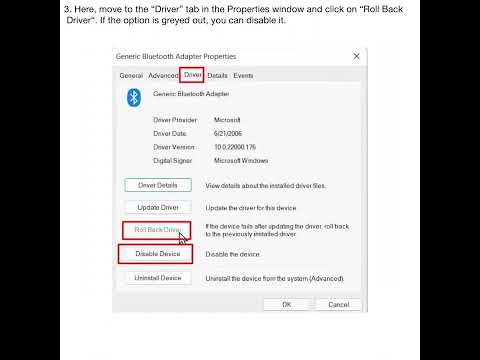Pripravovať sa
Ak chcete použiť Spotify na reproduktoroch Sonos, potrebujete:
- Reproduktor Sonos je nastavený a pripojený k sieti Wi-Fi.
- Účet Premium Spotify a aplikácia Spotify, ktorá je nainštalovaná na vašom smartfóne. Bohužiaľ, Spotify nepodporuje streamovanie z bezplatných účtov na Sonos.
- Aplikácia Sonos Controller (dostupná pre iOS a Android).
Budeme to všetko demonštrovať pomocou iPhone a Sonos One, ale proces by mal byť veľmi podobný na Android.
Nastavenie účtu Spotify na váš Sonos
Otvorte aplikáciu Sonos Controller na svojom smartfóne, klepnite na možnosť "Viac" a potom klepnite na položku "Pridať hudobné služby". V zozname služieb vyberte Spotify.






Ovládať Spotify na Sonos
Existujú dva spôsoby, ako ovládať aplikáciu Spotify na zariadení Sonos: z aplikácie Sonos Controller a priamo z aplikácie Spotify.
Z aplikácie Sonos Controller
Otvorte aplikáciu Sonos Controller, vyberte možnosť "Prehľadávať" a potom vyberte svoj účet Spotify. Odtiaľ môžete vybrať ľubovoľnú hudbu, ktorú ste uložili v aplikácii Spotify, vrátane zoznamov skladieb, ktoré ste vytvorili pri návšteve vašej hudby. Môžete tiež použiť ďalšie možnosti na prehrávanie hudby z vlastných zoznamov skladieb spoločnosti Spotify a najlepších skladieb v súčasnosti.




Z aplikácie Spotify
Aplikácia Sonos Controller je funkčná, ale nie je veľmi dobre prispôsobená aplikácii Spotify. Najlepší spôsob, ako ovládať Spotify na vašom Sonose, je v skutočnosti prostredníctvom bežnej aplikácie Spotify.
Otvorte aplikáciu Spotify a vyberte skladbu, interpreta alebo zoznam skladieb, ktorý chcete počuť. Ak chcete zobraziť zoznam všetkých zariadení, ktoré sú momentálne pripojené k vášmu účtu Spotify, klepnite na položku Dostupné zariadenia. Môžete vidieť, jedna možnosť pre mňa je pomenovaná "Kuchyňa". Toto je zariadenie Sonos, ktoré som práve nastavil.



Aplikácia Sonos Controller je skvelá pre nastavenie zariadenia Sonos, ale nie je to ideálny ovládač. Musí len pracovať s príliš veľa rôznych služieb, aby bolo skvelé pre každú z nich. Našťastie je jednoduché priamo ovládať Sonos z oveľa lepšej aplikácie Spotify.